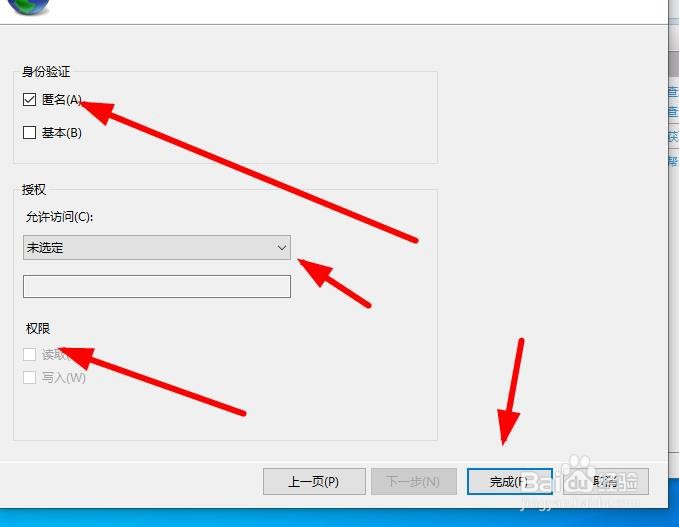Win10系统搭建FTP服务器的详细步骤
1、点击桌面左下角的win图标找到设置进去

2、点击 应用进去

3、点击程序和功能

4、点击 启用或关闭windows功能

5、在里面找到 Internet information service 前面的加号 饺咛百柘显示出来了ftp服务器 在前面打勾

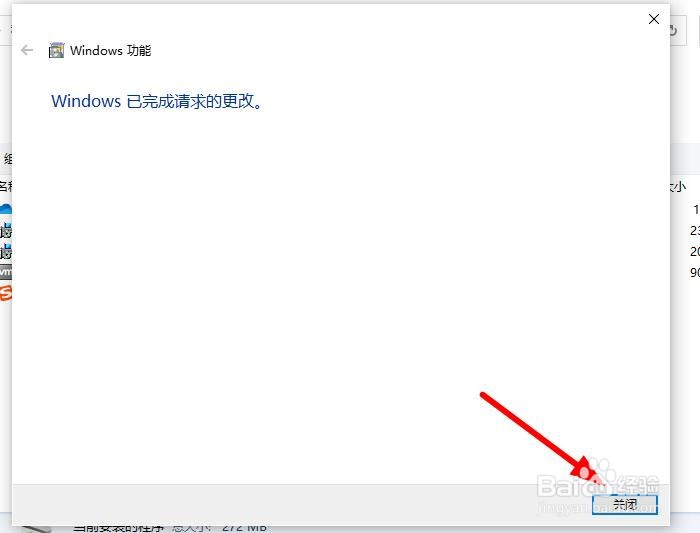
6、在找到下面的 web管理工具 前面打勾

7、安装好以后 点击左下角win 图标 在找到 windows管理工具

8、找到下面的Internet information service 右击选择更多 在选择打开文件夹位置

9、右击Internet information service 发送到 桌面快捷方式
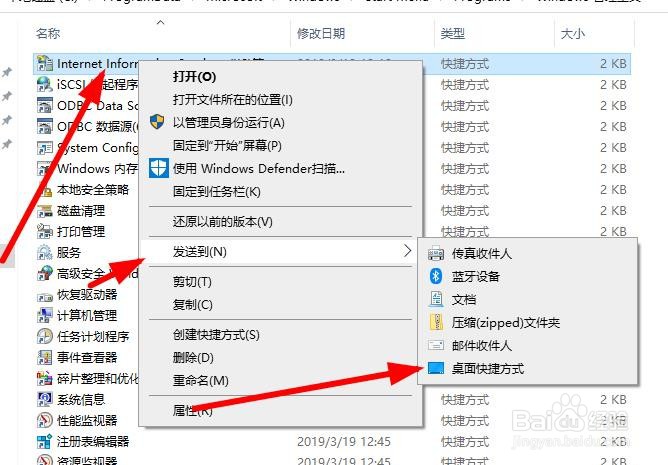
10、然后在桌面找到Internet information service 右击打开

11、左边空白处 右击选择 添加FTP站点

12、然后填写你的网站名称 还有你的文件路径 在点击下一步
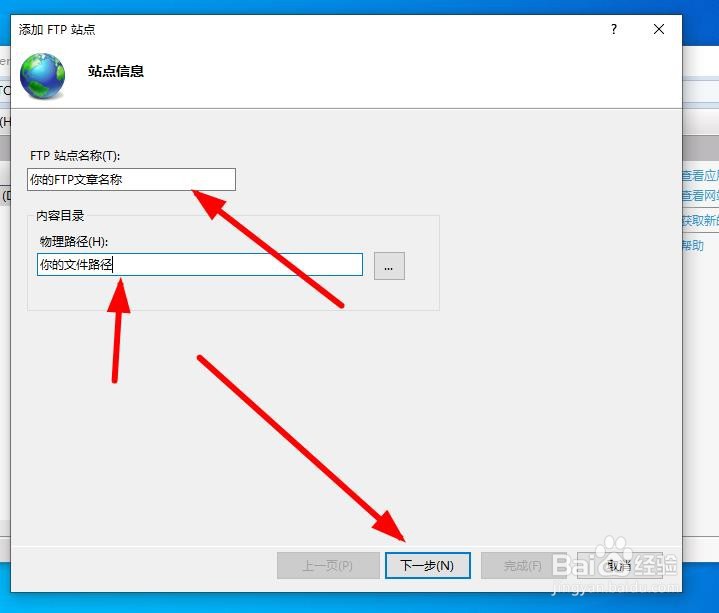
13、选择 你的ip地址 或者 启用虚拟主机 绑定域名

14、在设置一下权限 就完成了